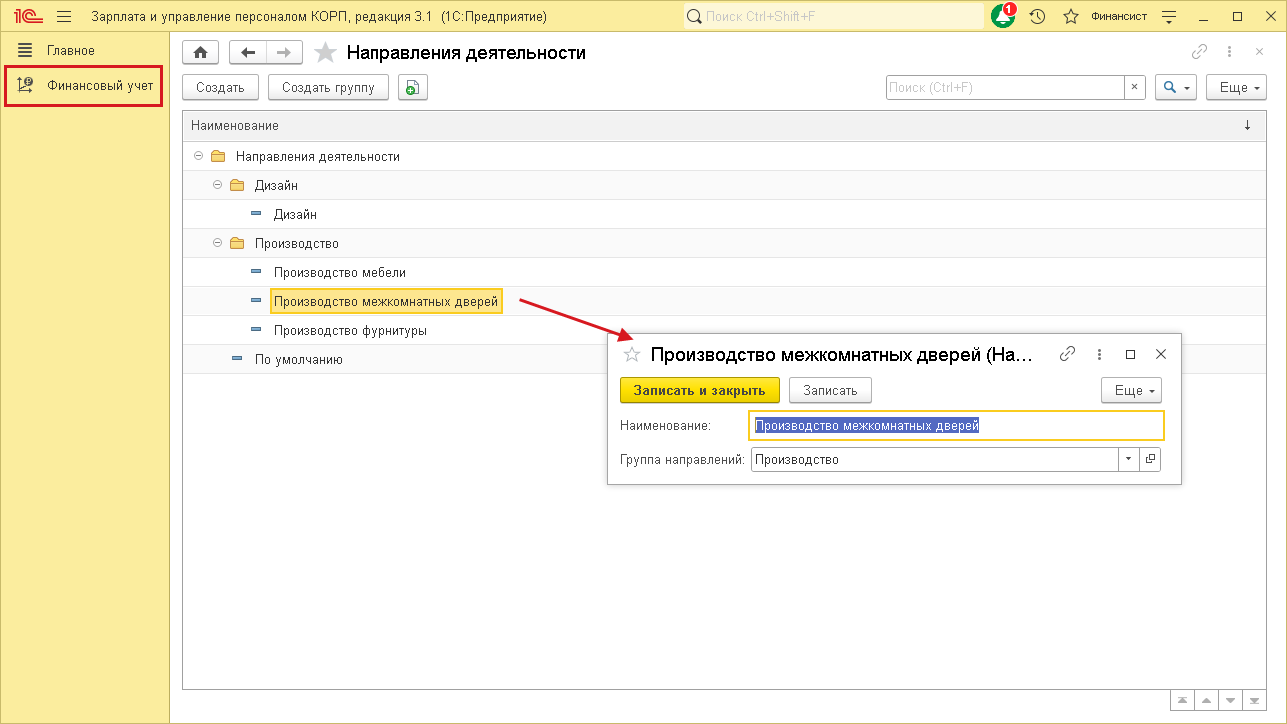
См. также полезную статью
Компании необходимо планировать, учитывать и анализировать свои ресурсы: человеческие, временные, финансовые. Многие программы, в которых ведется кадровый учет и расчет заработной платы, позволяют видеть затраты на ФОТ.
Уникальность финансового учета в ЗУП КОРП в том, что он позволяет определить, какие расходы на зарплату, страховые взносы, обучение понесла компания на каждого сотрудника в разрезе всех проектов, над которыми он работает.
Функционал будет особенно полезен компаниям, в которых:
проектные команды собирают из сотрудников с разными системами оплаты труда, работающих в разных подразделениях.
Он позволяет не только анализировать финансовый результат, но и строить проактивную аналитику:
Пользователь получает наглядный результат быстро и удобно.
Появились возможности в финансовом учете:
Для работы с новым функционалом появился новый профиль доступа:
В 1С:ЗУП КОРП автоматизирован учет расходов на персонал в разрезе направлений деятельности компании, например:
Список Направлений деятельности компании отражают в разделе Финансовый учет. Направления деятельности можно объединять в группы.
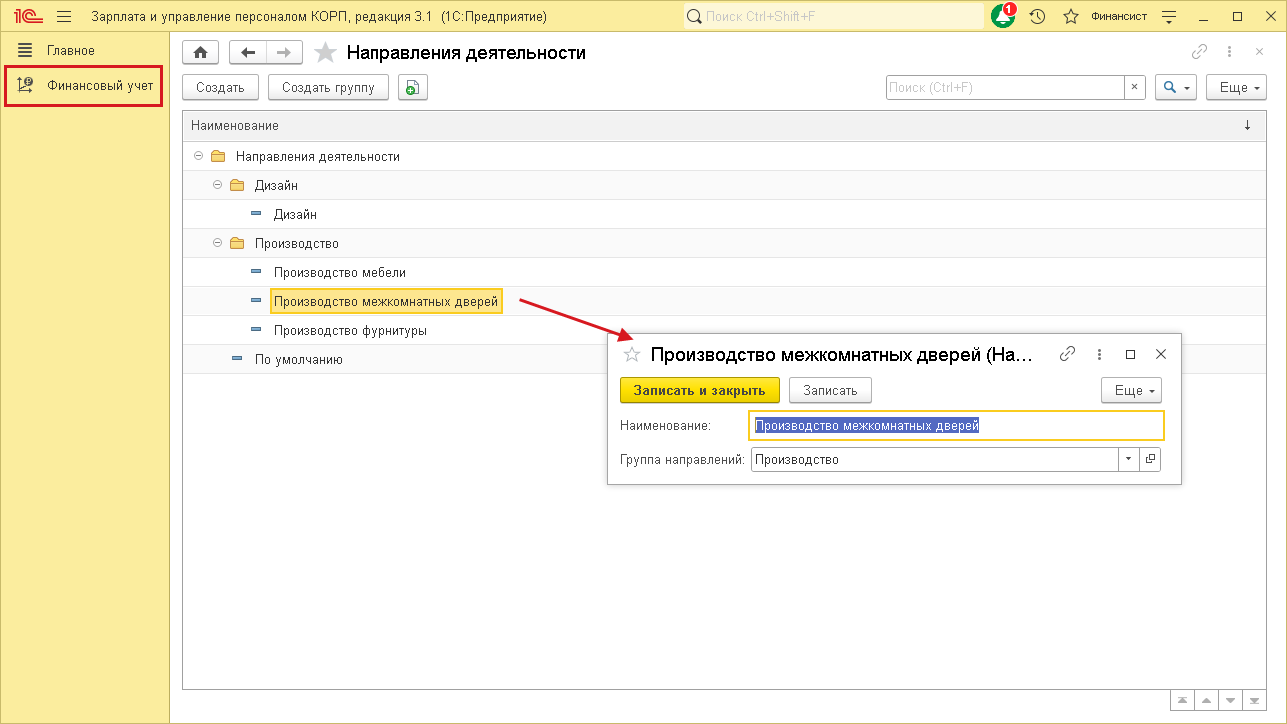
Финансовый учет расходов на персонал возможен в разрезе Проектов, например:
Проекты регистрируют в списке Финансовый учет/Проекты.
В карточке проекта указывают:

1С:ЗУП КОРП позволяет разделить расходы на персонал по следующим предопределенным Категориям:
Займы, выданные сотрудникам, увеличивают расходы на персонал, и отражаются в финансовой аналитике со знаком Плюс. Погашение займов сотрудниками и уплата процентов по ним уменьшают расходы на персонал и отражаются в аналитике со знаком Минус.
В финансовом учете можно отразить расходы на обучение сотрудников, в том числе прочие расходы, например, стоимость раздаточного материала, оплата проезда и питания слушателей.
К категории удержаний, которые отражаются в финансовом учете, не относятся удержания в пользу третьих лиц. Например, удержание по исполнительным листам не отражается, а удержание использованного авансом отпуска при увольнении – отразится в финансовом учете.
Чтобы в аналитике финансового учета разделить расходы по категориям, используют Финансовый учет/Статьи расходов, которые для удобства можно скомпоновать в иерархическом списке по группам.
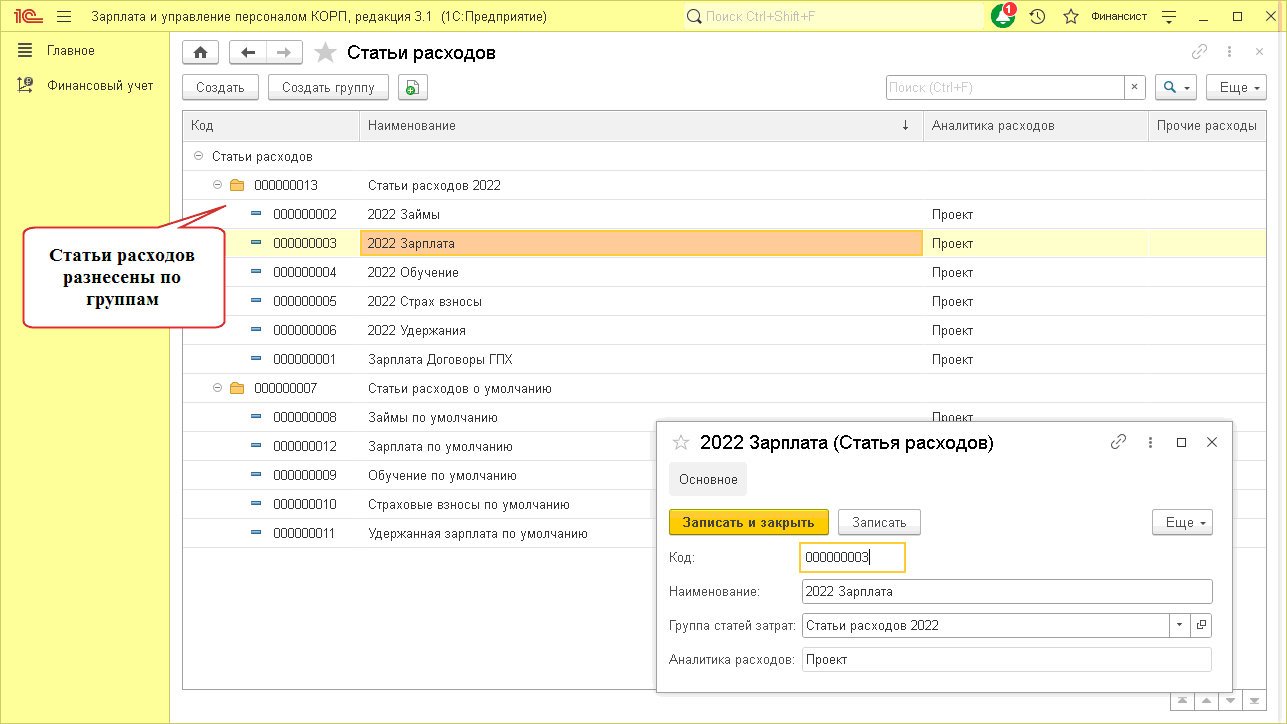
Для гибкой настройки отражения расходов в финансовом учете используют Финансовый учет/Способы отражения в финансовом учете.
Для удобства иерархический список настраивается по группам.
Способы отражения, которые больше не используют в учете, помечают соответствующим признаком. Они будут скрыты в списке. Если установить опцию Отображать в списке способы отражения, которые больше не используются, неактуальные способы видны как зачеркнутые.

Способ отражения расходов позволяет анализировать расходы в финансовом учете в следующих разрезах:
В рамках одного Направления деятельности и Проекта можно каждую Категорию расходов разделить по разным Статьям.
Если в способе отражения не указано Направление деятельности, Проект или Статья, в аналитике расходов будет отражаться По умолчанию;.
Справочно можно указать дату окончания действия способа отражения.
Если способ отражения стал неактуальным, указывают признак Способ отражения больше не используется, после чего он скроется в списке.
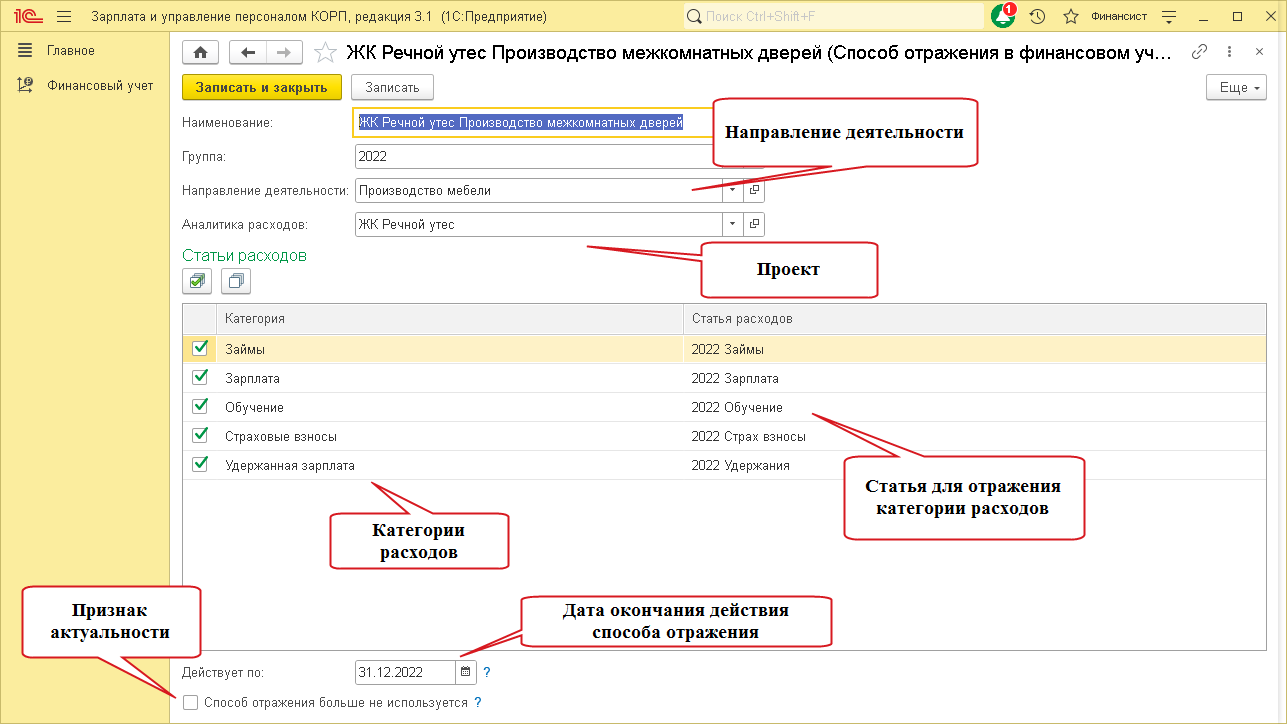
Для отнесения расходов по категории на определенную статью, категорию отмечают флажком. После этого программа потребует обязательного указания статьи расходов для этой категории. В результате расходы по направлению деятельности, проекту и категории отразятся в финансовом учете по указанной статье.
Если категория не отмечена флажком, расходы по ней в финансовом учете отражаются по статье По умолчанию.
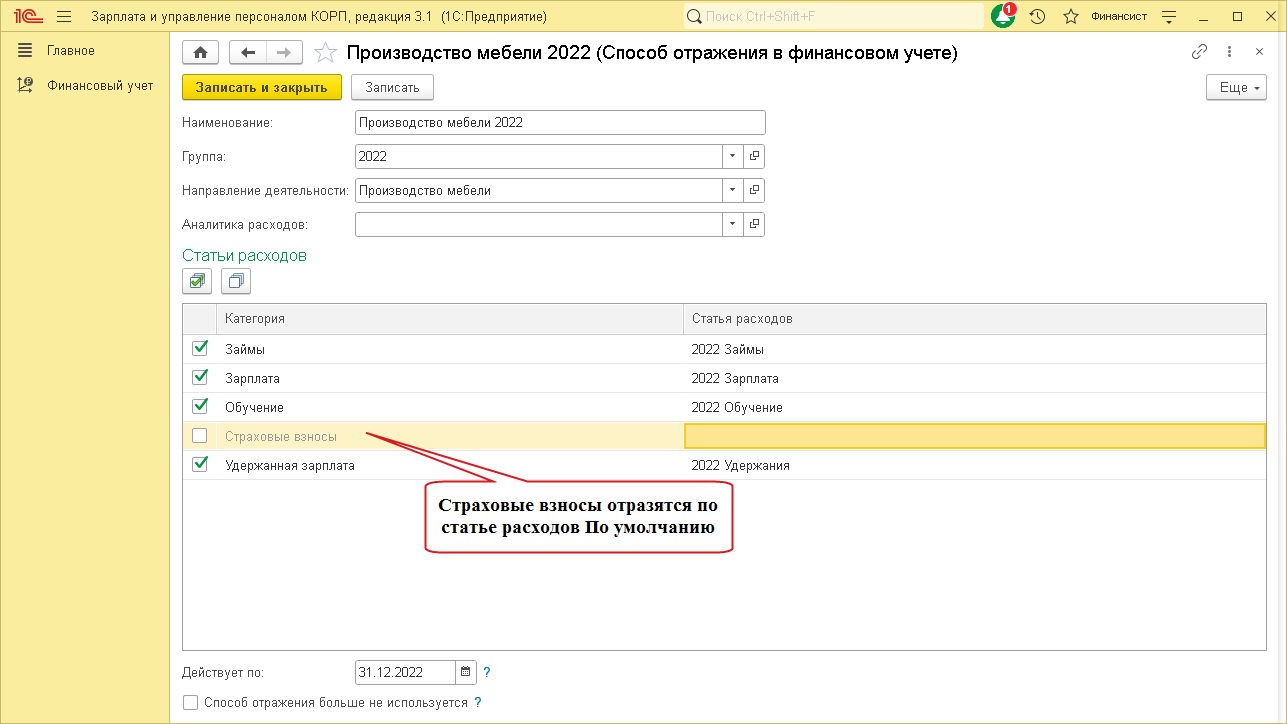
Способ отражения расходов можно задать для:
Способ отражения расходов, указанный для Организации, действует для всех сотрудников этой организации кроме:
Способ отражения расходов, указанный для Подразделения, действует для всех сотрудников этого подразделения и нижестоящих кроме:
Таким образом, программа будет применять способ отражения в соответствии с его приоритетом.
Дополнительно способ отражения расходов на персонал в финансовом учете можно указать в документах учета:
Если в 1С:ЗУП КОРП ведут кадровый план и планируют расходы на персонал, способ отражения расходов можно указать для позиции кадрового плана.
Вариантов отражения расходов на персонал может быть три:
Пример. Расходы на персонал организации с января 2022 года отражаются способом Производство мебели 2022
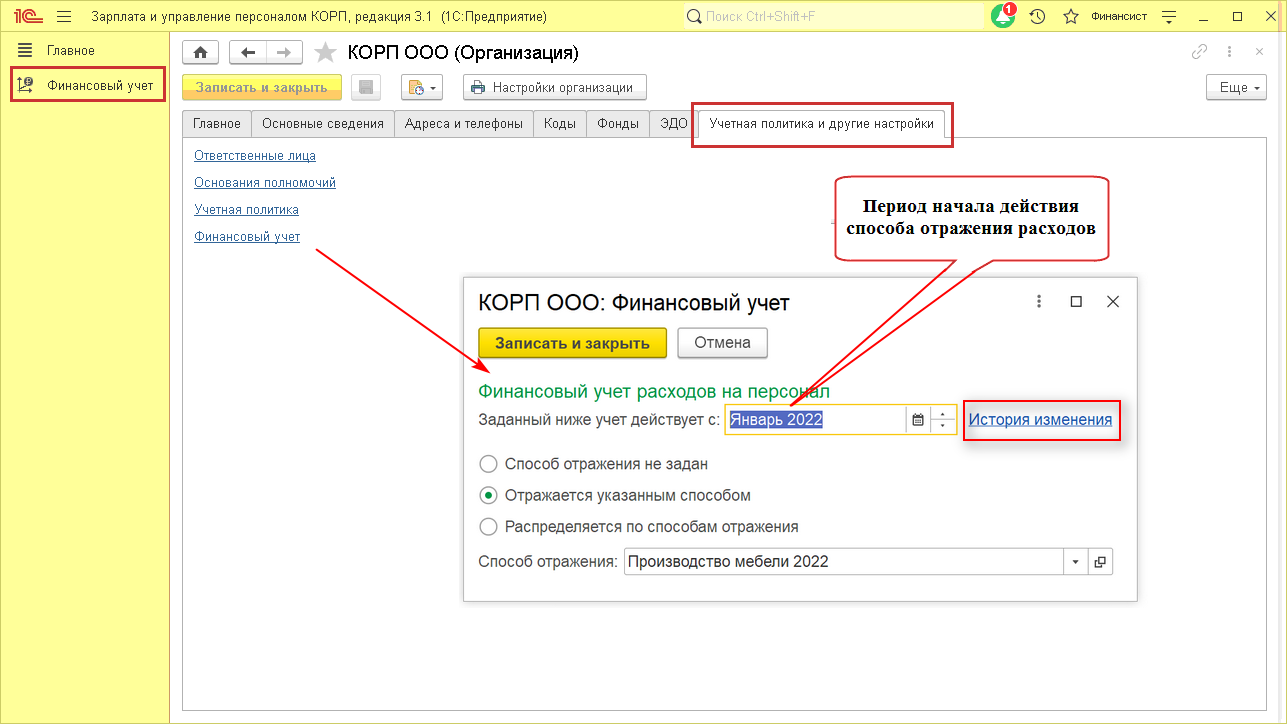
Пример. Расходы подразделения на персонал

В финансовом учете отражается аналитика По умолчанию, если для объектов учета не указаны

Способ отражения расходов указывают в карточке Организации на вкладке Учетная политика по гиперссылке Финансовый учет.

Способ отражения расходов на персонал организации настраивают в карточке Структуры предприятия.

Для способа отражения расходов организации указывают, с какого периода он действует. История изменения способов отражения расходов на персонал доступна по одноименной гиперссылке.
Место ввода способа отражения – карточка Подразделения, вкладка Финансовый учет.

Способ отражения расходов подразделения указывают в карточке Структуры предприятия.

Бывает, что расходы на персонал подразделения нужно отразить одним способом, а расходы на отдельного сотрудника – иначе.
В таком случае способ отражения указывают в карточке сотрудника по гиперссылке Финансовый учет.
Можно:
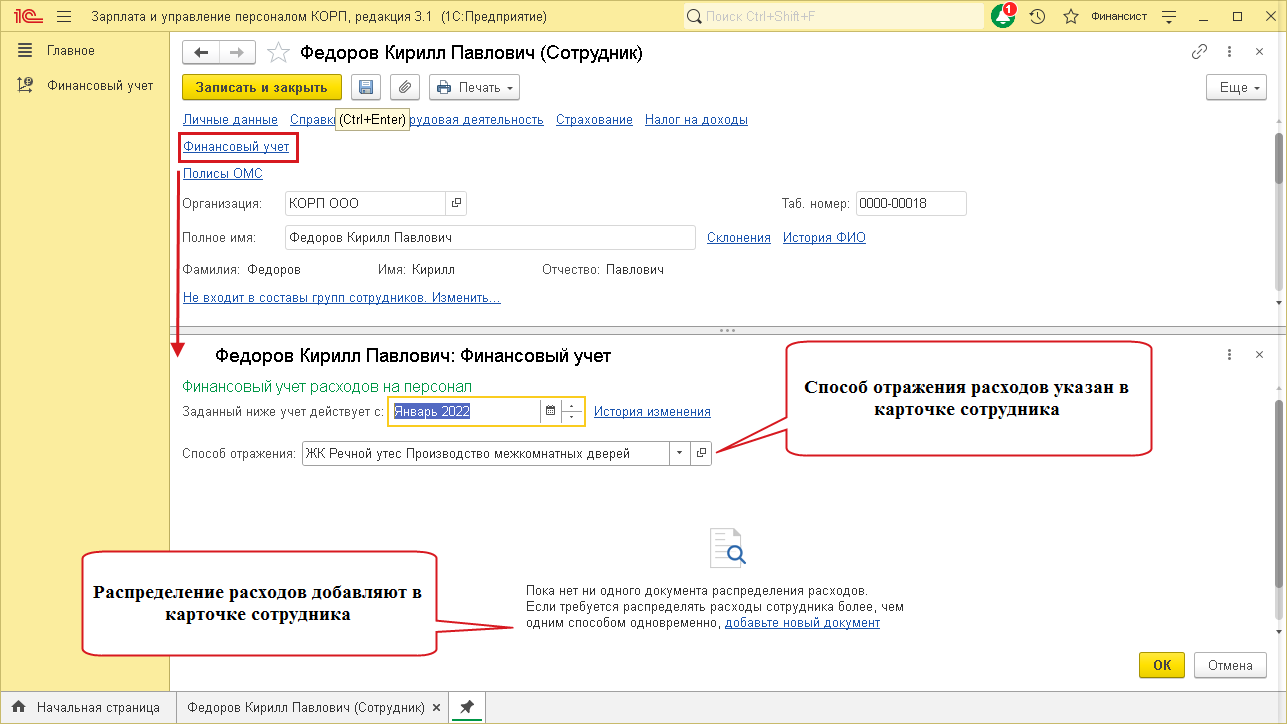
Пример распределения расходов сотрудника:

В 1С:ЗУП КОРП есть возможность вести учет обучения сотрудников компании. Факт обучения регистрируют документом Обучение и развитие сотрудников. Здесь же отражают стоимость обучения, которая складывается из:
Например, в марте двое менеджеров по продажам были направлены на мероприятие – Знакомство с производством мебели.
Стоимость их обучения составила 23 000 руб. В эту сумму вошла стоимость обучения двух человек по 10 000 руб. за каждого слушателя. На вкладке Прочие расходы указано, что слушателям оплачен проезд стоимостью 3 000 руб.
По каждому из сотрудников указан способ отражения расходов в финансовом учете.
Если в табличной части не указан способ отражения расходов на обучение сотрудников, то применяется способ отражения, действующий для каждого из сотрудников, проходивших обучение.

Организация заключает договоры подряда на выполнение работ и услуг с сотрудниками и физическими лицами. В финансовом учете расходы по таким договорам можно относить на разные направления деятельности, проекты, и отражать по разным статьям.
Для этого способ отражения расходов на персонал указывают в документе Договор (работы, услуги).
Бывает, что в финансовом учете необходимо показать расходы по сотруднику отдельно:
В этом случает в документе Договор (работы, услуги) следует указать нужный способ отражения.
Если в документе Договор (работы, услуги) с сотрудником не указан способ отражения расходов в финансовом учете, расходы по такому договору будут отражаться тем же способом, что и для сотрудника.
Например, сотрудник работает по направлению деятельности Производство межкомнатных дверей и проекту ЖК Речной утес, а договор с ним заключен на изготовление фурнитуры по направлению деятельности Производство фурнитуры и проекту Школа № 2525. Соответствующий способ отражения указан в документе Договор (работы, услуги).

Способ отражения - в документе Договор (работы, услуги) с сотрудником.

Если оплата по договору происходит по актам выполненных работ, то можно указать способ отражения для акта. Например, расходы по разным актам, подписанным в разные периоды, можно по-разному отразить в финансовом учете:
Договор подряда заключен с сентября 2021 года по март 2022 года. Оплата производится по актам выполненных работ. Первый акт был закрыт в декабре 2021 года, и расходы по нему нужно отнести по направлению деятельности Производство мебели, проекту СК Северо-Запад и статьям расходов за 2021 год.
Второй акт выполненных работ был закрыт в марте 2022 года, и расходы по нему нужно отнести по направлению деятельности Производство паркета, проекту СК Северо-Запад и, статьям расходов за 2022 год.

Расходы на персонал организации, структурного подразделения или на сотрудника требуется распределять пропорционально участию в разных проектах, направлениях деятельности компании.
Для этого используют документ Финансовый учет/Распределение расходов.
Документом устанавливают правила распределения расходов на персонал

Например, сотрудникам отдела продаж, начиная с июля, бессрочно установлено одинаковое распределение расходов.

Информацию о распределении расходов на персонал для финансового учета можно загрузить из внешнего файла в формате Ms Excel. Шаблон файла предварительно выгружают из программы.

Вводить распределение расходов можно для:
Компании ведут планирование численности и расходов на персонал. Единица кадрового планирования в 1С:ЗУП КОРП - Позиция кадрового плана.
Позиция кадрового плана = Структура предприятия + Должность + Профиль должности (профиль можно не указывать).
При планировании возможны три ситуации:

Расходы на персонал в 1С:ЗУП КОРП планируют в разрезах аналитики финансового учета:
Для прогнозирования расходов на персонал удобно сравнивать плановые расходы по разным сценариям (вариантам).
В 1С:ЗУП КОРП можно создать любое количество сценариев, дать им название, например:
Программа сравнивает расходы по разным сценариям, показывает различия: Расходы/Отклонения/%Отклонений.
Можно детально сравнивать плановые и фактические расходы.
Пример плана расходов на персонал:

Получить план расходов на персонал можно одним из способов, заполнив:
Доступность способов заполнения плана расходов на персонал зависит от того, используют или нет в 1С:ЗУП КОРП кадровый план.
Если кадровый план используется, то доступны оба способа. Если кадровый план не используется, то получить план расходов можно только одним способом - По фактическим расходам.
Рассмотрим подробнее каждый способ.
Последовательность действий:
План можно заполнить фактическими расходами:

При заполнении плана расходов на персонал по фактическим данным аналитика финансового учета будет применяться таким образом:
Таким образом, программа будет применять способ отражения в соответствии с его приоритетом.
Последовательность действий при планировании расходов на основании кадрового плана:

При заполнении плана расходов на персонал по данным кадрового плана аналитика финансового учета будет применяться таким образом:
*Говоря, «сотрудник работает на позиции кадрового плана», мы имеем в виду, что сотрудник занимает позицию штатного расписания, соответствующую позиции кадрового плана.
Чтобы в 1С:ЗУП КОРП корректно отразились фактические расходы на персонал за расчетный период (месяц) в финансовом учете, нужно выполнить операции в указанной последовательности:
В этих документах фактические расходы разнесены на отдельные вкладки по категориям.

После Отражения расходов на персонал аналитика фактических расходов доступна в разделе финансового учета.
Отчет показывает за период данные:
Данные выводятся в разрезе:

Диаграмма помесячно сравнивает фактические и плановые расходы на персонал в разрезе:

Отчет выводит за период диаграмму и таблицу фактических расходов на персонал в разрезе:

Администратор включает опцию Вести финансовый учет расходов на персонал в разделе Настройка/Финансовый учет.

Содержание раздела Финансовый учет.
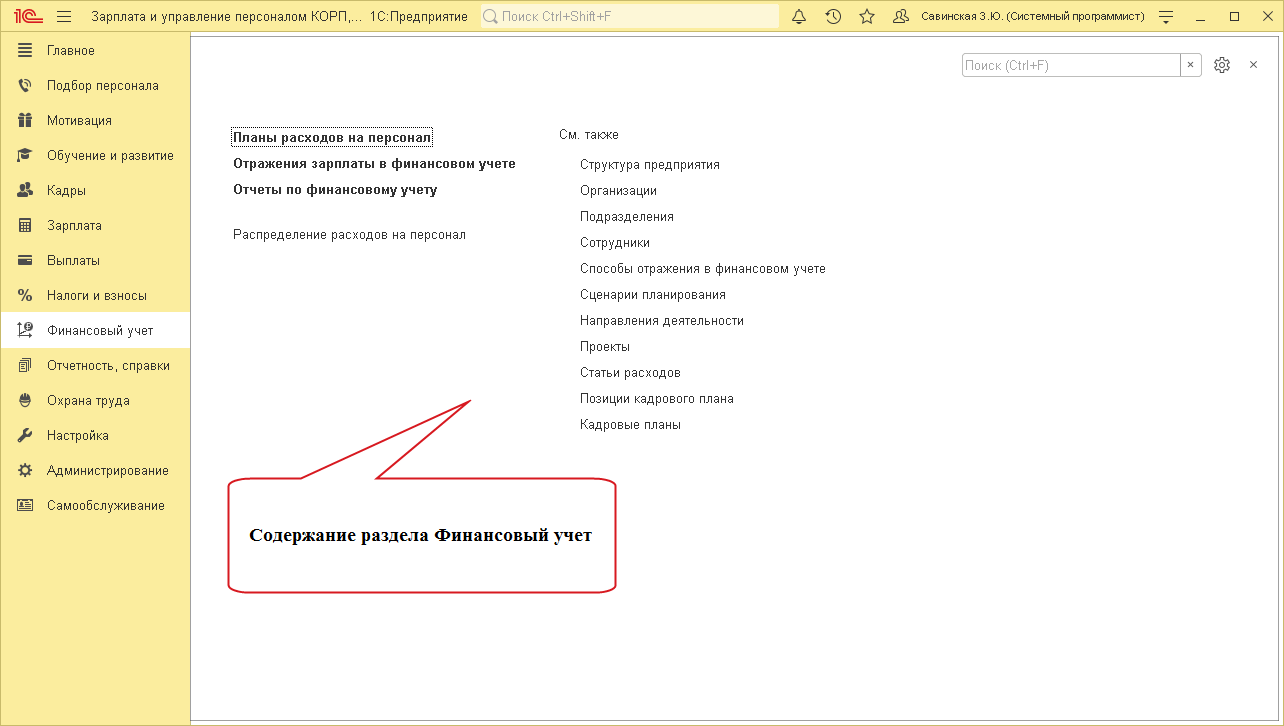
Опцию Ведется кадровое планирование Администратор включает в Настройка/Управление персоналом.

Синхронизация с другими программами пока не реализована. В планах - интеграция финансового учета ЗУП КОРП с ERP:
В 1С:ЗУП КОРП есть возможность автоматической отправки писем или SMS по правилу, по шаблону кандидатам или сотрудникам.
HR настраивает правила и шаблоны отправки сообщений, 1С:ЗУП КОРП формирует по шаблону письмо, в результате, например:
В поставке 1С:ЗУП КОРП есть готовые шаблоны сообщений для рассылки. Их можно использовать как есть, модифицировать или добавить новые.
Изменились поставляемые шаблоны:
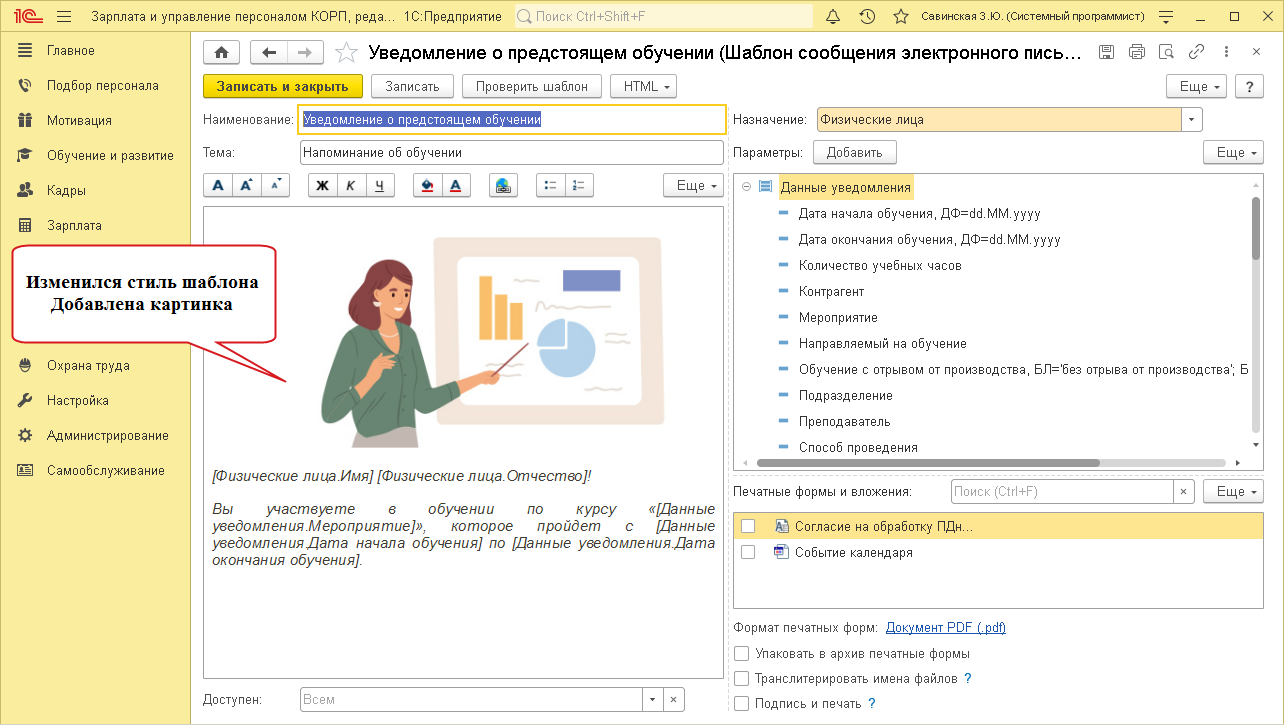
Расширен список поставляемых шаблонов.
Для вида уведомления Дни рождения сотрудников добавлены шаблоны:
Для вида уведомления Отработано лет в компании добавлены шаблоны:
Разберем каждый из этих поставляемых шаблонов подробно.
В день рождения сотрудник получает персональное поздравление за подписью руководства своей организации.

В правилах рассылки указано, что автоматически отправлять сообщения будем именинникам. Настроены отборы событий. Например, для разных подразделений, должностей, организаций можно использовать различные шаблоны.
Юбиляров из рассылки с днем рождения исключили, так как для поздравления с юбилеем есть отдельная рассылка и другой шаблон. Список юбилейных годовщин настраивается.
Можно для сотрудников с разным стажем, для мужчин и женщин настроить различные рассылки.

Юбиляр получает электронное письмо с поздравлениями, если он отработал в компании меньше 5 лет.

В поставляемом шаблоне Поздравление сотрудников с юбилеем перечислены юбилейные даты: 45, 50, 55, 60, 65, 70, 75 лет и установлен отбор по стажу работы в компании – менее 5 лет. Эти настройки рассылки можно изменить.

Юбиляр, отработавший в компании больше 5 лет, получает поздравление – благодарность от руководства компании.
В настройках поставляемого шаблона также перечислены даты, которые считаются юбилейными, и установлен отбор по стажу – больше 5 лет. HR может изменить эти настройки.

В 1С:ЗУП КОРП ведется кадровый учет, и программа знает дату начала работы сотрудника в компании. Поэтому письмо – поздравление отправляется автоматически.
Сотрудники, отработавшие в компании ровно год, получают поздравление С годовщиной.

В настройках рассылки установлен отбор по стажу.

Сотрудники, отработавшие в компании 5, 10, 15, 20 … лет, получают поздравление С юбилеем работы в компании.

В настройках рассылки указано, через сколько лет с начала работы в компании, нужно поздравить сотрудника с круглой датой.

Шаблон позволяет обращаться к сотруднику в соответствии с его полом, например, автоматически сформировать в сообщении:
Для этого при составлении шаблона используют Параметр/Данные Уведомления.Уважаемый(ая).

В сообщениях, созданных по шаблону, автоматически подставляется ФИО Руководителя организации, в которой работает сотрудник – получатель письма или СМС. Для этого при составлении шаблона используют Параметр/Данные Уведомления.Руководитель организации.

Руководитель организации определяется в Настройка/Организации/Учетная политика и другие настройки/Ответственные лица/Руководитель.
При смене руководителя организации в сообщениях по шаблону автоматически подставляется ФИО нового руководителя.

Чтобы начать пользоваться автоматическими рассылками уведомлений, в Настройка/Управление персоналом Администратор включает опцию Сотрудники получают SMS и Email о событиях в системе.

В Администрирование/Рассылки уведомлений настраивают нужные рассылки и устанавливают их статус Подготовлена. Для рассылок используют типовые шаблоны сообщений или разрабатывают новые.
Если планируется отправлять уведомления в SMS, необходимо приобрести пакет услуг провайдера сотовой связи и выполнить Администрирование/Органайзер/Настройка отправки SMS. Стоимость SMS, отправленных 1С:ЗУП КОРП, списывается согласно тарифу оператора.

Роли:
Должны работать регламентные задания:
Часто в компании есть HR и Кадровик. HR подбирает кандидата, договаривается с ним об условиях работы, а Кадровик оформляет прием на работу. В этом случае у HR появляется необходимость передать Кадровику информацию:
Если поток кандидатов большой, то на эту рутинную работу тратят много времени, а при передаче информации возможны ошибки.
В 1С:ЗУП КОРП для решения этой задачи есть удобная возможность использовать Решение о приеме. В этом случае HR отмечает в программе всю необходимую информацию, которую Кадровик использует при приеме на работу.
HR занимается развитием и ротацией персонала. У него есть информация о том, какое решение принято по переводу сотрудника, HR в курсе всех договоренностей. Кадровику эти данные необходимы для оформления кадрового перевода. Поэтому в 1С:ЗУП КОРП HR используют Решение о кадровом переводе, где есть возможность указать:
Теперь список информации, которую HR может передать Кадровикам в Решении о приеме, пополнился данными:
Кадровик на основании Решения о приеме принимает кандидата на работу. В документ Прием на работу из Решения о приеме на работу автоматически переносятся:
Справочной информацией для Кадровика в Решении о приеме является:
В Решении о приеме на работу, Направлении на медосмотр и Приеме на работу всегда заполняется по данным Позиции штатного расписания:
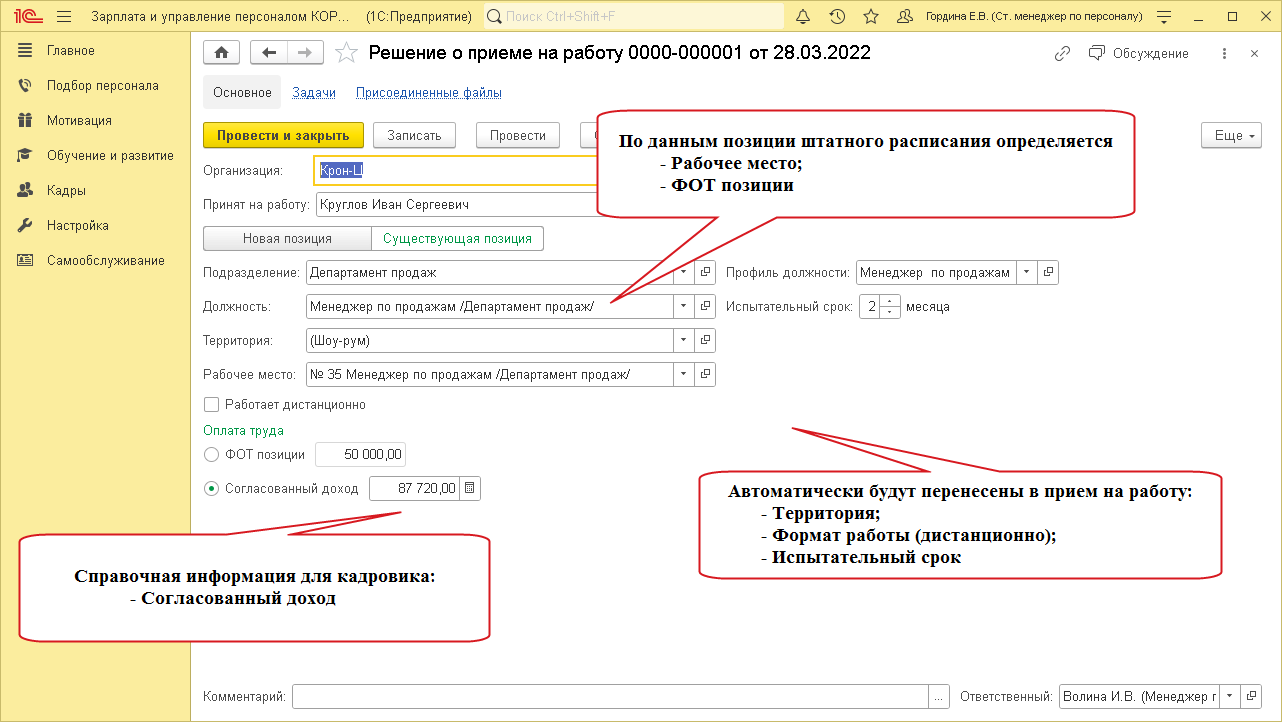
В Решениях о кадровом переводе HR теперь могут передать Кадровикам больше данных, это:
Кадровик на основании Решения о кадровом переводе оформляет кадровый перевод сотрудника. В документ Кадровый перевод из Решения о кадровом переводе автоматически переносятся:
Справочной информацией для Кадровика в Решении о кадровом переводе является:
В Решении о кадровом переводе, Направлении на медосмотр и Кадровом переводе всегда заполняется по данным Позиции штатного расписания:

Разберемся подробно, куда в 1С:ЗУП КОРП внести данные, чтобы они автоматически попадали в решения о приеме и кадровом переводе.
Ниже приведены таблицы. Строки таблицы – это объекты 1С:ЗУП КОРП (документы или справочники). Колонки – это данные, которые указывают в программе 1С:ЗУП КОРП.
Желтая ячейка на пересечении строки и колонки означает, что данные отражаются в объекте.
Стрелка означает, что данные автоматически переносятся из одного объекта в другой.
Таблица 1. Данные для приема на работу

Таблица 2. Данные для кадрового перевода

Компания может устанавливать для разных вакансий разную продолжительность испытательного срока в соответствии с законодательством.
ТК РФ Статья 70. Испытание при приеме на работу. «Срок испытания не может превышать трех месяцев, а для руководителей организаций и их заместителей, главных бухгалтеров и их заместителей, руководителей филиалов, представительств или иных обособленных структурных подразделений организаций – шести месяцев, если иное не установлено федеральным законом».
Например, для водителей испытательный срок 3 месяца, для кладовщиков 1 месяц, для продавцов нет испытательного срока.
Если в компании большой поток подбора на разные вакансии, HR нужно помнить, для какой вакансии какой назначен испытательный срок. Чтобы не ошибиться и для удобства HR в 1С:ЗУП КОРП:
Бывают ситуации, когда человека принимают на работу не на общих условиях. Например, водителя, который когда-то уже работал у нас, принимают на работу без испытательного срока. В программе можно изменить продолжительность испытательного срока в Вакансии, Решении о приеме на работу или в Приеме на работу.
Если HR ошибся, и указал, например, 6 месяцев испытательного срока, программа напомнит статью Трудового кодекса РФ, чтобы HR проверил, не превышена ли продолжительность испытательного срока.
В 1С:ЗУП КОРП информацию о продолжительности испытательного срока содержат:
Испытательный срок:

Рассмотрим, как отражается испытательный срок в процессе подбора и приема нового сотрудника на работу.
Продолжительность испытательного срока указывают в Профиле должности на вкладке Обязанности, требования, условия.

Если
в профиле указан испытательный срок больше 3 месяцев, программа выводит предупреждающую
пиктограмму ![]() , при
наведении на нее всплывает цитата ТК РФ
ст. 70
, при
наведении на нее всплывает цитата ТК РФ
ст. 70
Испытание при приеме на работу.

Испытательный срок отражается в списке профилей должностей.

Когда начинают подбор на вакансию, обычно указывают Профиль должности. В Вакансии продолжительность испытательного срока может быть:
Если в Профиле изменили продолжительность испытательного срока, информация обновится во всех Вакансиях, в которых включена опция Из профиля и указан этот профиль.

Для Вакансии испытательный срок и некоторые другие описания могут отличаться от Профиля должности. В таких случаях в Вакансии устанавливают опцию Произвольное и вносят корректировки. Если для Вакансии установили испытательный срок больше 3 месяцев, появляется предупреждающий желтый треугольник. Кликнув на него, можно прочитать цитату из ст. 70 ТК РФ, поясняющую правила назначения испытания при приеме сотрудника на работу.

В Решении о приеме на работу продолжительность испытательного срока может быть:
В Приеме на работу продолжительность испытательного срока может быть:
Иногда бывают ситуации, когда ФОТ позиции не соответствует ожиданиям кандидата по зарплате. В таких случаях в ходе работы с кандидатом HR согласовывает с руководством увеличение ФОТ позиции или снижает требования кандидата по зарплате.
В 1С:ЗУП КОРП информацию о согласованном с кандидатом доходе содержит:
Аналогичная ситуация может возникнуть при кадровом переводе сотрудника. В 1С:ЗУП КОРП в решении о кадровом переводе указывают согласованный с сотрудником доход.
Важно сравнивать согласованный с кандидатом или сотрудником доход и ФОТ позиции, на которую планируют принять или перевести сотрудника.
Информацию о ФОТ позиции штатного расписания в 1С:ЗУП КОРП хранит:
Прием кандидата на работу:

Кадровый перевод:

При регистрации нового кандидата в карточке отражаются его ожидания по зарплате в Российских рублях или иной валюте. Программа автоматически пересчитывает ожидания в валюте в рубли по текущему курсу.

Решение о приеме на работу содержит информацию о согласованном доходе кандидата. Эти данные:
Если в Решении о приеме кандидата на работу указана существующая позиция штатного расписания, тогда в Решении о приеме автоматически отражается ФОТ этой позиции.
Если согласованный доход кандидата отличается от ФОТ позиции, HR указывает, какая зарплата должна быть назначена новому сотруднику при приеме на работу.

Если в Решении о приеме кандидата на работу указан прием на новую позицию, то HR указывает согласованный с кандидатом доход.
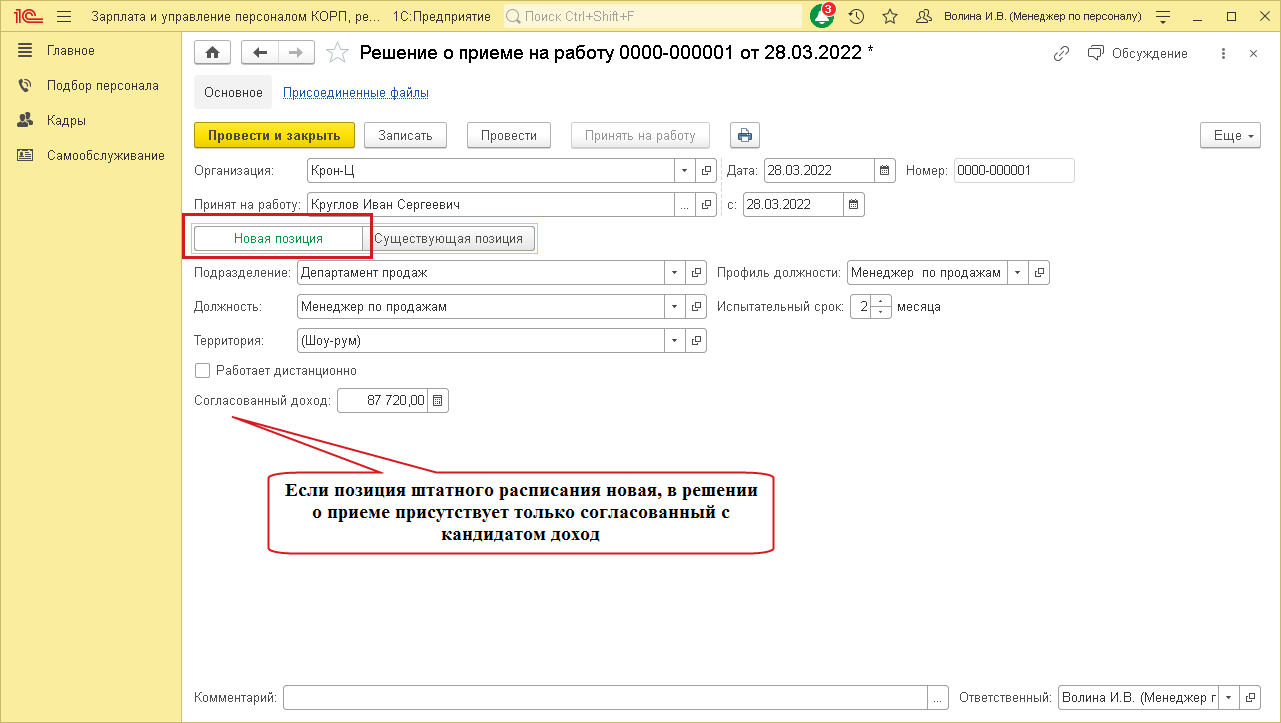
При оформлении Приема на работу на основании Решения о приеме Кадровик учитывает информацию о согласованном с кандидатом доходе.

Когда HR проводят в 1С:ЗУП КОРП Решение о кадровом переводе, согласованный доход сотрудника может отличаться от ФОТ его новой позиции штатного расписания. Чтобы передать Кадровикам информацию о новой зарплате сотрудника, HR указывает это в Решении о кадровом переводе.

Для Кадровиков Решение о кадровом переводе – это основание для кадрового приказа.
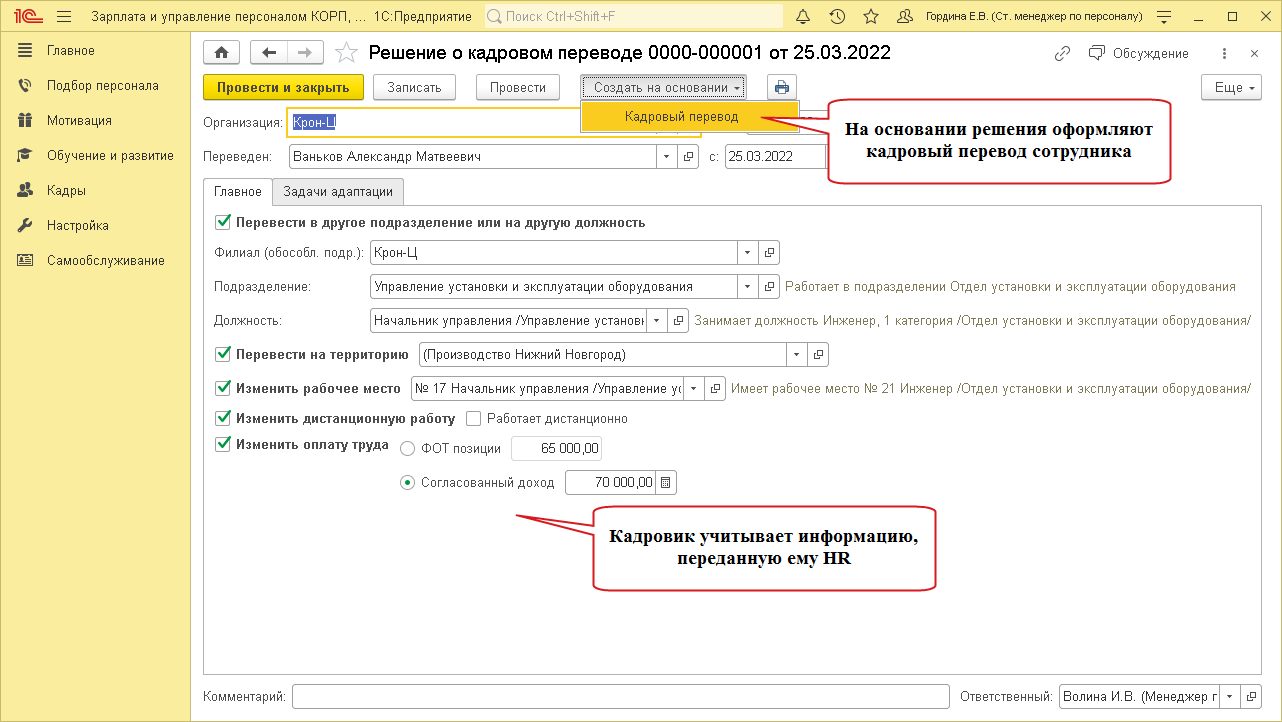
Важный пункт Трудового договора - работает ли сотрудник дистанционно (формат работы).
Формат работы в 1С:ЗУП КОРП указывают в документах:
Если формат работы указан в Решениях о приеме или кадровом переводе, эти данные автоматически переносятся в соответствующие кадровые документы Прием на работу и Кадровый перевод.

Формат работы сотрудника (дистанционно или нет) HR указывает в Решении о приеме на работу.

Кадровик оформляет Прием на работу на основании решения, при этом формат работы сотрудника (дистанционно):

HR в Решении о кадровом переводе сотрудника указывает формат работы.

Кадровик создает на основании Решения о кадровом переводе документ Кадровый перевод, при этом формат работы:

В некоторых компаниях подбор персонала ведется с указанием не только должности, подразделения или позиции штатного расписания, но и конкретного рабочего места будущего сотрудника. В таких случаях рабочее место в 1С:ЗУП КОРП можно указать в:
Прием кандидата на работу:

Кадровый перевод:

Заказчик в Заявке на подбор может указать конкретное рабочее место, на которое нужно найти сотрудника (для единичного набора).

Если в 1С:ЗУП КОРП Вакансию создают на основании Заявки на подбор, рабочее место автоматически переносится из заявки. Также рабочее место можно указать в Вакансии вручную.

HR в 1С:ЗУП КОРП оформляет Решение о приеме на работу кандидата. В решении рабочее место:
Кадровик оформляет Прием на работу на основании решения, при этом рабочее место сотрудника:
HR оформляет Решение о кадровом переводе. Новое рабочее место сотрудника в Решении о кадровом переводе:
Кадровик создает на основании Решения о кадровом переводе документ Кадровое перемещение, при этом новое рабочее место сотрудника:
Если на рабочем месте есть вредные факторы или виды работ, требующие медосмотра или психиатрического освидетельствования, то перед приемом или кадровым переводом необходимо выдать направление на медосмотр.
В 1С:ЗУП КОРП Специалист по охране труда может на основании Решения о приеме или кадровом переводе создать Направление на медосмотр.
При этом важно не ошибиться с указанием рабочего места и присутствующих на нем вредностей.
Рабочее место и информация о вредностях в Направлении на медосмотр:
Некоторые компании являются территориально распределенными и ведут учет работы сотрудников, находящихся на разных территориях предприятия.
Для таких компаний территория работы сотрудника в 1С:ЗУП КОРП указывается в документах:

HR указывает территорию работы сотрудника в Решении о приеме на работу.

Кадровик на основании решения оформляет Прием на работу, при этом территория:

HR указывает территорию работы сотрудника в Решении о кадровом переводе.

Кадровик на основании решения оформляет Кадровый перевод, при этом территория:

1С:ЗУП КОРП – комплексное решение. Наряду с кадровым делопроизводством и расчетом заработной платы у клиентов есть возможность вести подбор и оценку кандидатов.
Для наполнения базы резюме 1С:ЗУП КОРП может интегрироваться и обмениваться информацией с рекрутинговыми сайтами, чатботами Телеграм.
Оценку кандидатов в 1С:ЗУП КОРП проводят с помощью тестирования и электронного интервью.
Чтобы проводить электронное собеседование на мобильных устройствах, базу данных необходимо опубликовать на веб сервере.
Чтобы кандидаты могли пройти тестирование, им нужно предоставить доступ к 1С:ЗУП КОРП как внешним пользователям.
В связи с этим у клиентов есть потребность вести подбор и оценку кандидатов в отдельной базе.
Такая база должна функционировать параллельно с основной, и в ней должны отсутствовать данные по зарплате и кадровому учету.
При настройке синхронизации РИБ указывают:

Для того чтобы понимать, какие объекты учета периферийного узла будут обмениваться с центральным узлом РИБ, по гиперссылкам можно посмотреть списки объектов:

Список объектов регламентированного учета сгруппирован по подсистемам.

Список объектов управленческого учета сгруппирован по подсистемам.

Список объектов управленческого учета сгруппирован по подсистемам, и указан раздел учета, к которому объект относится.

Если в настройках узла РИБ указана синхронизация По всем разделам, то периферийный и центральный узлы будут обмениваться данными всех разделов управленческого учета:

Если в настройках узла РИБ указана синхронизация только раздела Подбор персонала, то периферийный и центральный узлы будут обмениваться данными разделов управленческого учета:
